
Trusedinstaller aludas al la procezoj pri laboristoj pri instaliloj (ankaŭ konataj kiel Tiworker.exe), kiu respondecas pri la ĝusta serĉado, elŝutu kaj instalu ĝisdatigojn. Tamen, la modulo mem aŭ ĝiaj individuaj komponantoj povas krei fortan ŝarĝon sur la CPU.
Vidu ankaŭ: Windows Modules-instalilo-laboristo solvanta procesoron
Fidindalinstaller unue aperis en Vindozo Vista, sed la procesora superŝarĝa problemo troviĝas nur en Vindozo 10.
Ĝeneralaj informoj
La ĉefa ŝarĝo ĉi tiu procezo provizas rekte dum elŝuto aŭ instalado de ĝisdatigoj, sed kutime ĝi ne kaŭzas fortajn malfacilaĵojn dum laborado kun komputilo. Sed foje estas kompleta ŝarĝo de la sistemo, kiu komplikas la interagadon de la uzanto kun PC. Listo de kialoj poste:- Iu fiasko dum instalado de ĝisdatigoj.
- "Bied" ĝisdatigantaj instaliloj. La instalilo ne povas precize pro interrompoj kun la interreto.
- Sur la piratitaj versioj de Vindozo, la ilo respondeca pri la aŭtomata ĝisdatigo de la OS povas malsukcesi.
- Problemoj kun Sistemo-Registro. Kun la tempo, la sistemo de la sistemo en la registro akumulas diversajn "rubon", kiu dum tempo povas esti verŝita en malsamajn misfunkciojn en la funkciado de procezoj.
- La viruso estas maskita sub ĉi tiu procezo aŭ inicializa lia ĵeto. En ĉi tiu kazo, ĝi devos instali programon antivirus kaj fari purigadon.
Ekzistas ankaŭ kelkaj evidentaj konsiloj, kiuj helpos forigi troajn problemojn:
- Atendu momenton. La procezo eblas aŭ plenumas ajnan malfacilan laboron kun la ĝisdatigo. En iuj situacioj, ĉi tio povas tre ŝarĝi la procesoron, sed post unu horo aŭ du problemoj estas solvitaj per si mem.
- Rekomencu la komputilon. La procezo eble ne kompletigas la instaladon de ĝisdatigoj, ĉar Komputilo postulas reboot. Ankaŭ, se TruseDrestaller.exe pendigis "firme", tiam nur reboot povas helpi aŭ malebligi ĉi tiun procezon per "servoj".
Metodo 1: kaŝmemora forigo
Vi povas purigi la kaŝmemoran dosieron kiel norma metodo kaj per triaj programoj (la plej populara solvo estas CCleaner).
Purigu la kaŝmemoron per CCleaner:
- Rulu la programon kaj en la ĉefa fenestro iras al "Cleaner".
- En la sekcio kiu malfermiĝas, elektu "Vindozon" (lokita en la supra menuo) kaj alklaku "Analizi".
- Post kompletigo de la analizo, alklaku la butonon "Run Cleaner" por forigi nenecesan kaŝmemoron. La procezo ne pli ol 5 minutojn.
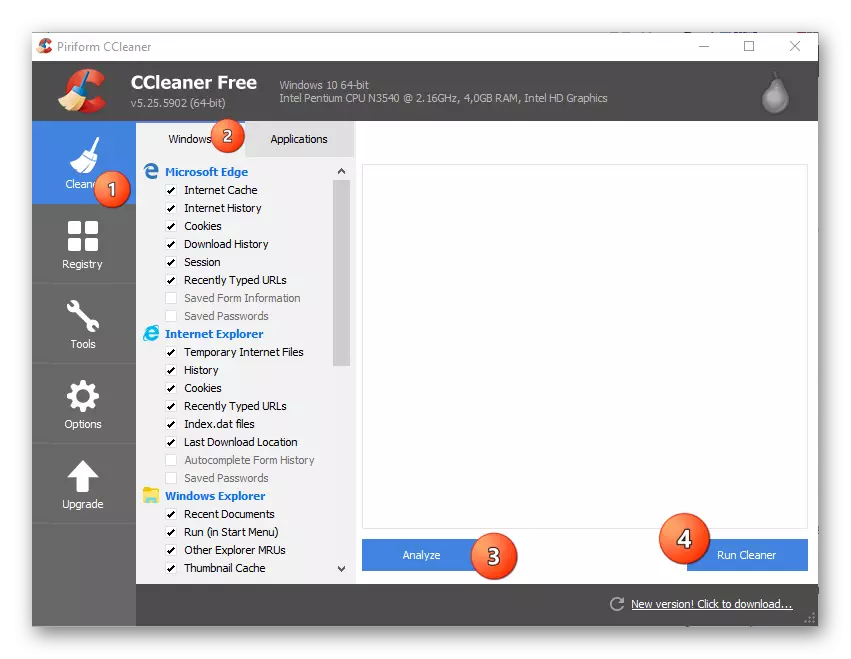
Malgraŭ la fakto, ke la programo okupiĝas bone per sia tasko, ĝi ne ĉiam efikas ĉi-kaze. CCleaner forigas kaŝmemoron de ĉiuj programoj instalitaj sur la komputilo, sed ĉi tiu programaro ne havas aliron al iuj alirantaj dosierujoj, do estas pli bone purigi la norman metodon.
Norma metodo:
- Uzante la fenestron "Run", iru al "Servoj" (nomita la kombinaĵo Win + R-Ŝlosiloj). Por fari la transiron, enigu la servojn.msc-komando, kaj tiam premu Enter aŭ OK.
- De la disponeblaj servoj, trovu la "Windows Update Center". Alklaku ĝin, kaj post alklaku la surskribon "Ĉesu Servon", kiu aperos sur la maldekstra flanko de la fenestro.
- Nun iru al speciala dosierujo, kiu troviĝas ĉe:
C: fenestroj \ elŝuti
Forigu ĉiujn dosierojn en ĝi.
- Nun komencu la Windows-ĝisdatigan centron denove.
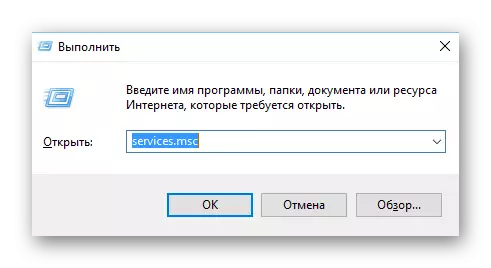
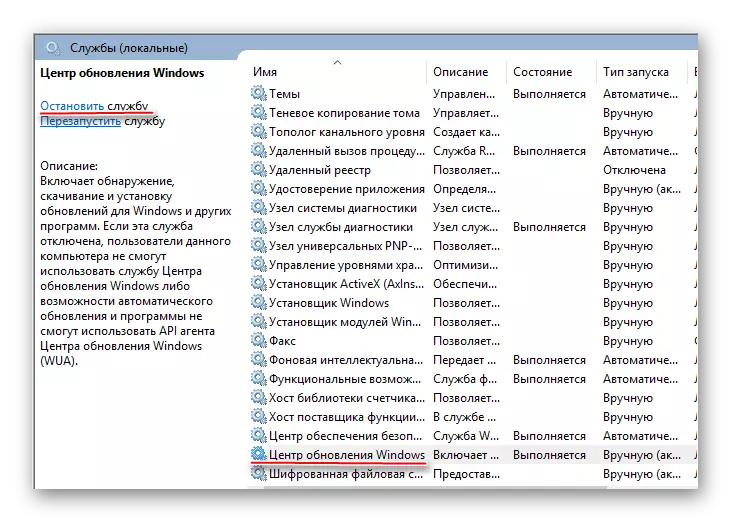
Metodo 2: Kontrolante la sistemon por virusoj
Se nenio de ĉi-supre helpis, tio estas, la verŝajneco, ke la viruso trapasis la sistemon (precipe se iu antivirus estis instalita).
Forigi virusojn, uzu ajnan antivirus-pakaĵon (senpage). Konsideru paŝajn post-paŝajn instrukciojn en ĉi tiu situacio pri la ekzemplo de Kaspersky anti-virus (ĉi tio estas pagita, sed estas provo periodo de 30 tagoj):
- Iru al "Komputila Kontrolo" alklakante specialan ikonon.
- De la proponitaj opcioj, estas pli bone elekti "Kompleta Kontrolo". La procezo en ĉi tiu kazo daŭras plurajn horojn (ankaŭ dum la inspektado estas komputila efikeco), sed la viruso estos trovita kaj neŭtraligita kun pli granda probablo.
- Kiam la ĉeko estas finita, la antivirusmo montros liston de ĉiuj detektitaj suspektindaj programoj kaj virusoj. Forigu ĉiujn alklakante la nomon "Forigi" butonon.
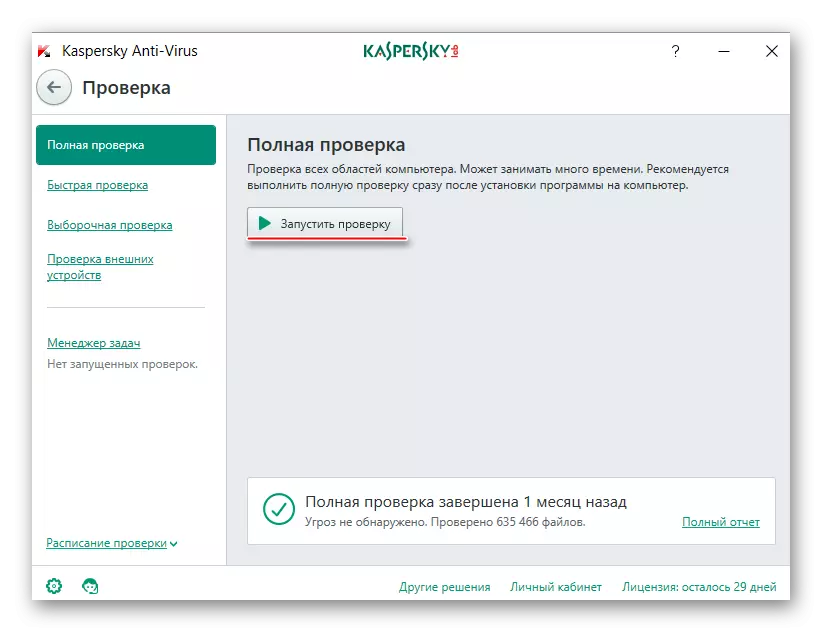
Metodo 3: Malebligu ĉiujn ĝisdatigojn
Se nenio helpas kaj la ŝarĝo sur la procesoro ne malaperas, ĝi restas nur por malebligi ĝisdatigojn por komputilo.
Vi povas uzi ĉi tiun universalan instrukcion (rilata al tiuj, kiuj havas Vindozon 10):
- Uzante la servojn.msc-komando, iru al "servoj". La komando estas enmetita en specialan ĉenon nomatan Win + R-klavkombinon.
- Trovu la servon Windows Installer. Alklaku ĝin dekstre alklaku kaj iru al "Propraĵoj".
- En la kolumno "Startup Type", elektu el la falmenuo "malebligita", kaj en la sekcio "Statuso", alklaku la butonon "Haltu". Apliki Agordojn.
- Faru artikolojn 2 kaj 3 kun la Windows Update Center.
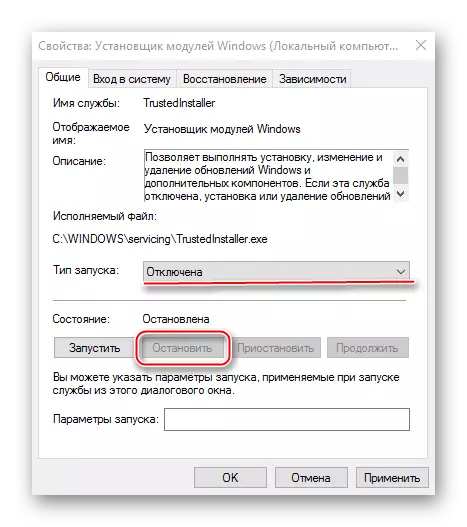
Se vi havas finon de 10-ki-versio, vi povas uzi pli simplan instrukcion:
- De la "Kontrola Panelo", iru al "Sistemo kaj Sekureco".
- Nun elektu la Windows Update Center kaj maldekstre deklaku "Fiksante la parametrojn".
- Trovu la kontrolpunkton por kontroli ĝisdatigojn kaj de la falmenuo, elektu "ne kontrolu haveblecon."
- Apliki la agordojn kaj alklaku OK. Oni rekomendas rekomenci la komputilon.
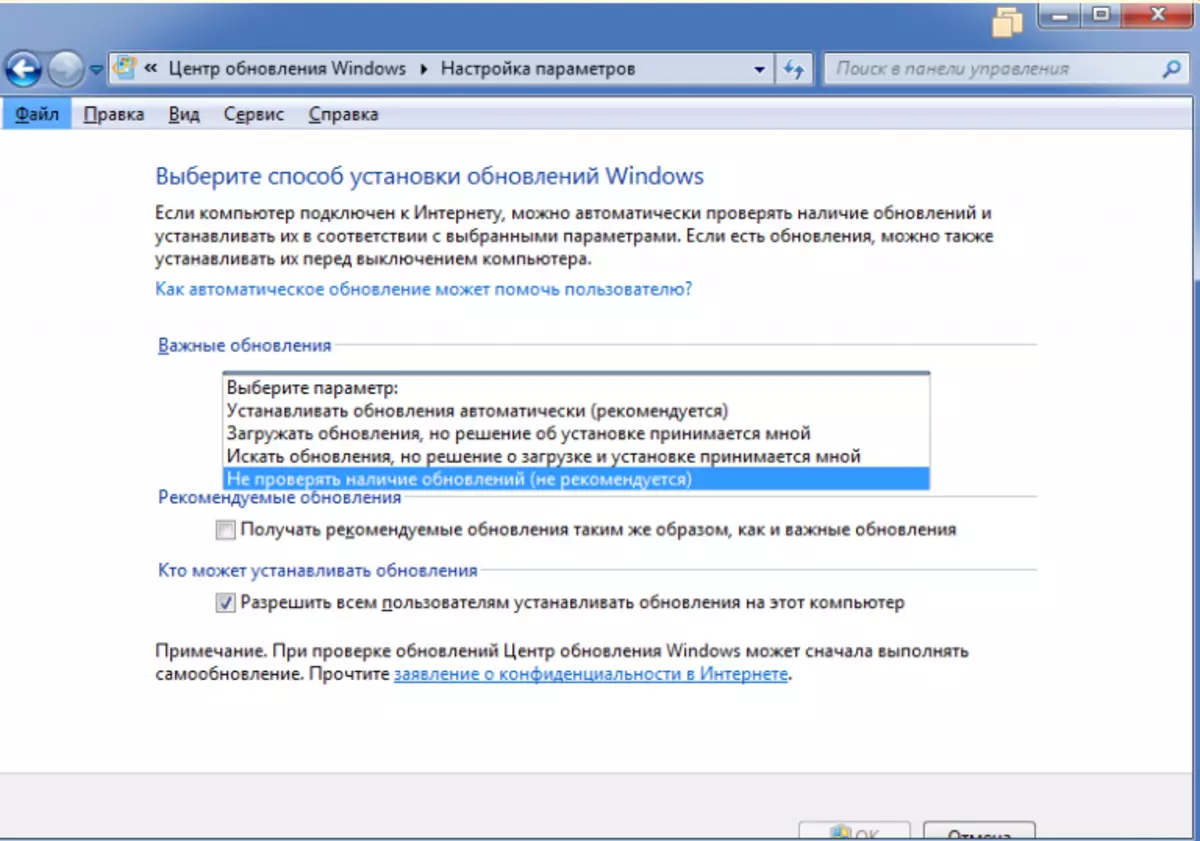
Oni devas memori, ke, fermante ĝisdatigojn, vi estas submetita al riska riska sistemo instalita. Tio estas, se ekzistas problemoj en la aktuala Windows-Asembleo, la OS ne povos forigi ilin, ĉar ĝisdatigoj devas korekti iujn ajn erarojn.
